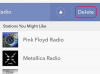Кредит за слику: гпоинтстудио/иСтоцк/Гетти Имагес
Метаподаци пружају драгоцене информације о садржају ваше видео библиотеке и могу вам помоћи да сортирате и организујете своју колекцију. Виндовс 8.1 вам омогућава да уређујете метаподатке за многе типове датотека помоћу Филе Екплорер-а. Међутим, да бисте уређивали видео метаподатке, потребно је да користите Виндовс Медиа Плаиер 12. Корисници Мац ОС Кс Маверицкс-а и Виндовс 8.1 такође могу да користе иТунес 11 за уређивање информација о метаподацима видеа. И иТунес и Виндовс Медиа Плаиер вам омогућавају да уређујете наслове, бројеве епизода и друге релевантне видео информације.
Корак 1
Покрените Виндовс Медиа Плаиер и изаберите картицу „Библиотека“. Изаберите дугме „Пребаци на библиотеку“ када сте у режиму „Репродукује се“.
Видео дана
Корак 2
Кликните десним тастером миша на атрибут датотеке који желите да измените у библиотеци и изаберите дугме „Уреди“.
Корак 3
Унесите нове информације о метаподацима за атрибут који сте изабрали. Притисните „Ентер“ да бисте сачували промене. Ако изаберете више од једне видео датотеке, онда се атрибут који промените примењује на све изабране видео датотеке.
Корак 4
Изаберите картицу „Организуј“ и изаберите „Примени промене информација о медијима“ ако се промене не примењују одмах,
ИТунес
Корак 1
Покрените иТунес, кликните десним тастером миша на датотеку коју желите да измените и изаберите „Преузми информације“. Ако желите групно уређивање више од једне датотеке, означите све датотеке које желите да промените и кликните десним тастером миша на једну од означених фајлови. Кликните на дугме „Да“ да бисте потврдили да желите да промените информације за више датотека.
Корак 2
Кликните на картицу „Информације“ и уредите било које од поља да бисте променили информације о метаподацима. Такође можете да изаберете картицу „Видео“ да бисте уредили додатна поља укључујући емисију, ИД епизоде и опис. Ако сте изабрали више од једне датотеке, ваше промене се примењују на сваку изабрану датотеку.
Корак 3
Кликните на дугме „ОК“ да бисте сачували промене.
Савет
Групно уређивање видео датотека може вам уштедети време када желите да измените атрибуте за неколико видео датотека одједном. На пример, када уређујете назив телевизијске серије, можете да изаберете више датотека и промените наслов за сваки видео са једном изменом.